このチュートリアルは、ストックの上面を除去し、完全に平坦するのに、フェイシング操作から開始します。
- リボンで、
[CAM]タブ
 [2D ミル]パネル
[2D ミル]パネル
 [面]
[面]
 をクリックします。
をクリックします。
これにより、新しいフェイシング操作が作成され、[操作]ダイアログ ボックスが開きます。このダイアログ ボックスで、ツールパスをコントロールする個々のパラメータを編集し、加工する実際の図形を選択することができます。
[操作]ダイアログ ボックスの各タブは、多くのグループに分割されています。このチュートリアルでは、進むにつれて、それぞれの適切なグループで必要な設定が変わります。
 [工具]タブ
[工具]タブ
- [工具]タブで、
 をクリックします。
をクリックします。 -
これにより工具ライブラリが開き、ライブラリの既存の工具から選択するか、新しい工具を定義することができます。
- [サンプルライブラリ] > [チュートリアル]工具ライブラリから、工具[#1 - Ø50 mm フェイシング]を選択します。
 をクリックして、[工具ライブラリ]ダイアログを閉じます。
をクリックして、[工具ライブラリ]ダイアログを閉じます。
 [図形]タブ
[図形]タブ
- [図形]タブをクリックします。
面加工法では、パーツでオレンジ色のアウトラインとして表示される、ストックのサイズが自動的に検出されます。
この例では、既定のストックとストック輪郭が適切に機能しているので、ストック サイズを手動で指定する必要はありません。
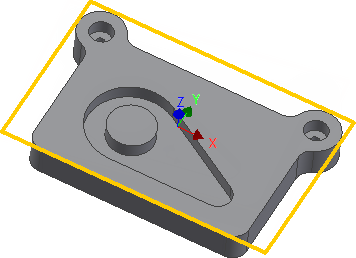
自動的に検出されたストック サイズ
 [パス]タブ
[パス]タブ
[パス]タブのパラメータでは、実際のフェイシング ツールパスをレイアウトする方法をコントロールします。[パス延長]設定で、加工境界を超えてパスを延長する距離を指定します。
- [パス]タブをクリックします。
- [パス延長]を 5 mm に変更します。
計算を開始する
- [操作]ダイアログ ボックス下にある
 をクリックするか、グラフィックス ウィンドウで右クリックしてマーキング メニューから[OK]を選択すると、自動的にツールパスの計算を開始します。
をクリックするか、グラフィックス ウィンドウで右クリックしてマーキング メニューから[OK]を選択すると、自動的にツールパスの計算を開始します。
ツールパスが計算され、グラフィックス ウィンドウにプレビューが表示されます。
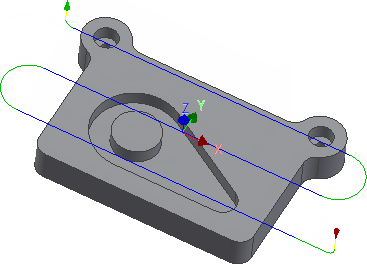
既定では、ツールパスの切削パーツは青、進入動作は緑、早送り動作は黄色に色付けされます。ツールパスの始点と終点は、それぞれ赤と緑の三角形で示されます。
「パーツを輪郭加工するには(チュートリアル 1)」に進んでください。